WordPress에서 비디오 코스를 판매하는 방법? (초보자 가이드)
게시 됨: 2022-07-11WordPress에서 비디오 코스를 판매하는 방법에 대한 완벽한 가이드를 찾고 계십니까? 글쎄, 당신은 올바른 웹 페이지에 도착했습니다.
비디오 코스는 기술을 확장하려는 사람들에게 새로운 트렌드가 되었습니다. 따라서 의심의 여지 없이 이러한 유형의 온라인 비즈니스는 수년 동안 수익성 있는 틈새 시장이 되었습니다.
따라서 WordPress와 같은 플랫폼을 만드는 최고의 웹 사이트를 사용하여 웹 사이트를 만들어 비디오 과정을 온라인으로 쉽게 판매할 수 있습니다. 따라서 이 기사에는 WordPress에서 비디오 과정을 판매하는 데 도움이 되는 모든 세부 정보가 포함되어 있습니다.
이제 WordPress에서 비디오 코스를 판매하는 이유를 이해하는 것으로 시작하겠습니다.
WordPress에서 비디오 코스를 판매하는 이유는 무엇입니까?
비디오 코스를 판매하기 위해 WordPress를 고려하는 이유가 궁금할 것입니다. 워드프레스는 블로깅 플랫폼으로 시작했습니다. 그러나 수년에 걸쳐 모든 웹사이트를 쉽고 빠르게 제작할 수 있는 본격적인 CMS(콘텐츠 관리 시스템) 플랫폼으로 발전했습니다.
마찬가지로 WordPress에는 완전한 기능의 온라인 코스 웹 사이트를 만들기 위한 LMS(학습 관리 시스템) 플러그인도 함께 제공됩니다. 이러한 플러그인을 사용하여 가상 수업을 진행하고, 퀴즈/인증서를 생성하고, 학생의 참여, 진행 상황, 등록을 추적하고, 지불을 받는 등의 작업을 수행할 수 있습니다.
또한 WordPress를 사용하여 비디오 과정을 판매하는 주요 이점은 다음과 같습니다.
- 사용자 친화적: WordPress를 사용하면 간단하고 간단한 드래그 앤 드롭 인터페이스로 온라인 과정을 손쉽게 디자인하고 만들 수 있습니다.
- 광범위한 사용자 지정: WordPress 사용자 지정 프로그램을 사용하여 LMS 사이트의 모든 측면을 사용자 지정할 수 있습니다. 예를 들어 사이트의 로고, 머리글/바닥글, 타이포그래피, 레이아웃, 색상 등
- 간편한 결제 시스템 설정: WordPress에 결제 게이트웨이 시스템을 통합하면 편리합니다. 그것은 당신이 쉽게 어떤 매체를 통해 지불을받을 수 있습니다.
- 콘텐츠 생성 및 게시의 유연성 : 완전한 초보자라도 WordPress를 사용하면 직관적이고 매력적인 콘텐츠를 간단하게 만들고 편집하고 게시할 수 있습니다.
- 경제성: WordPress를 사용하면 저렴한 비용으로 본격적인 LMS 웹 사이트를 만들 수 있습니다. 도메인, 호스팅, LMS 테마, 플러그인만 있으면 바로 시작할 수 있습니다.
- 플러그인으로 기능 추가 용이: 플러그인은 사이트의 새로운 기능을 추가하고 기능을 확장하는 소프트웨어입니다. 그리고 WordPress 저장소에서 수많은 플러그인을 찾을 수 있습니다.
따라서 다음 섹션에서는 WordPress에서 비디오 과정을 판매하는 가장 좋은 방법에 대해 설명합니다.
WordPress에서 비디오 코스를 판매하는 가장 좋은 방법
정확히 말하면 기능이 풍부하고 사용자 친화적이며 비용 효율적인 WordPress LMS 플러그인이 몇 가지 있습니다. 따라서 모든 LMS 웹 사이트 요구 사항을 진정으로 만족시키는 것을 얻는 것은 매우 어렵고 혼란스럽습니다.
따라서 최고의 WordPress LMS 플러그인인 Masteriyo를 사용하는 것이 좋습니다. 번거로움 없이 온라인 과정을 만들고 판매할 수 있습니다.
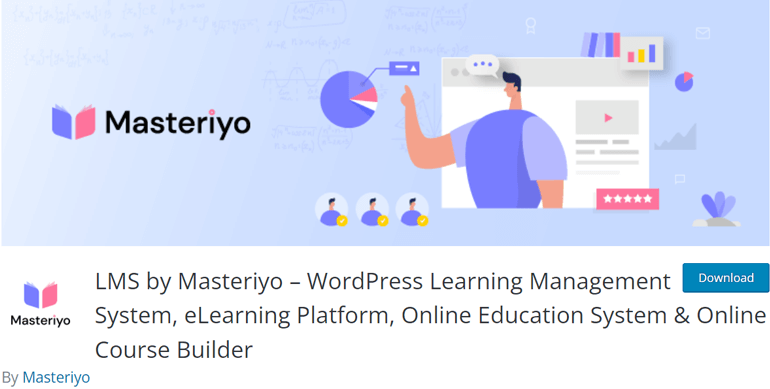
또한 주요 기능 중 일부는 아래에 설명되어 있습니다.
- 무제한 코스와 수업을 쉽게 생성: Masteriyo의 드래그 앤 드롭 빌더를 사용하여 무제한 코스와 수업을 만들고 관리할 수 있습니다.
- 고급 퀴즈 섹션 만들기 : 참/거짓, 객관식 또는 단 하나 선택과 같은 다양한 형식으로 퀴즈를 만들 수 있어 퀴즈를 재미있고 흥미롭게 만들 수 있습니다.
- 진행 상황 탐색: Masteriyo는 학생이나 청중이 실시간으로 진행 상황을 분석할 수 있는 고유한 기능을 제공합니다.
- 방해받지 않는 모드: 학습자가 방해받지 않고 읽기에 집중할 수 있도록 고유한 학습 페이지가 있습니다.
- 지불 게이트웨이 통합: 청중으로부터 지불을 받기 위해 PayPal 및 Stripe와 같은 지불 게이트웨이와 통합됩니다.
- 빠른 로딩 속도: Masteriyo는 React JS를 기반으로 하는 가장 빠른 LMS WordPress 플러그인 중 하나입니다. 따라서 더 이상 사이트 속도에 대해 걱정할 필요가 없습니다.
전문 웹사이트를 만들어 온라인 코스를 판매하고 Masteriyo로 무료로 돈을 벌 수 있다는 것을 기억하십시오.
그러나 코스 완료 인증서, Stripe 통합 및 WooCommerce 통합과 같은 광범위한 기능을 원하는 경우 프리미엄 플랜으로 전환해야 합니다.
즉, 이제 Masteriyo를 사용하여 WordPress에서 비디오 코스를 만들고 판매하는 방법을 이해합시다.
Masteriyo를 사용하여 WordPress에서 비디오 코스를 만들고 판매하는 방법은 무엇입니까?
1단계. Masteriyo 설치 및 설정
Masteriyo를 설치하려면 먼저 WordPress 대시보드로 이동하여 플러그인 >> 새로 추가 로 이동합니다.
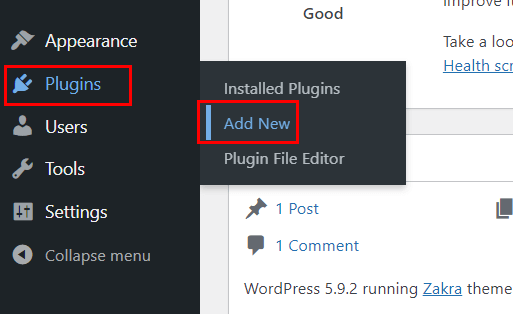
그런 다음 플러그인 추가 페이지에서 Masteriyo Plugin 을 입력해야 하는 위치에 검색 표시줄이 나타납니다. 결과에 플러그인이 표시되면 지금 설치 버튼을 클릭합니다.
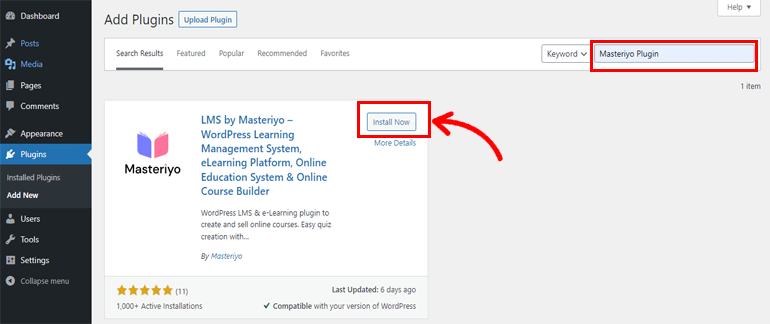
플러그인을 설치한 후 활성화 버튼을 누릅니다. 그리고 그게 다야; 사이트에 Masteriyo LMS 플러그인을 성공적으로 설치하고 활성화했습니다.
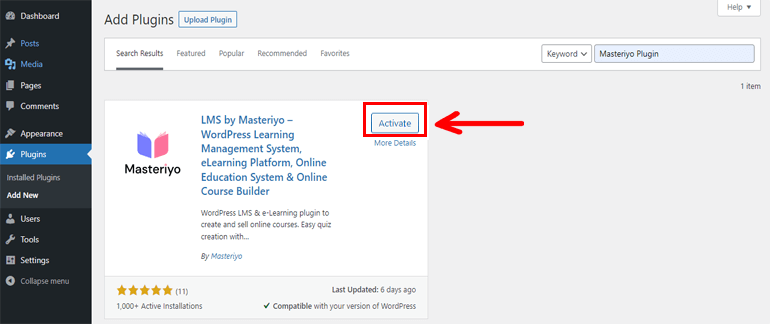
2단계. 설정 마법사 구성
Masteriyo를 활성화하면 설정 마법사 페이지로 이동합니다. 여기에서 환영 페이지와 감사 메모를 볼 수 있습니다.
그런 다음 하단에 지금 시작 및 대시보드로 건너뛰기 와 같은 옵션이 있습니다.
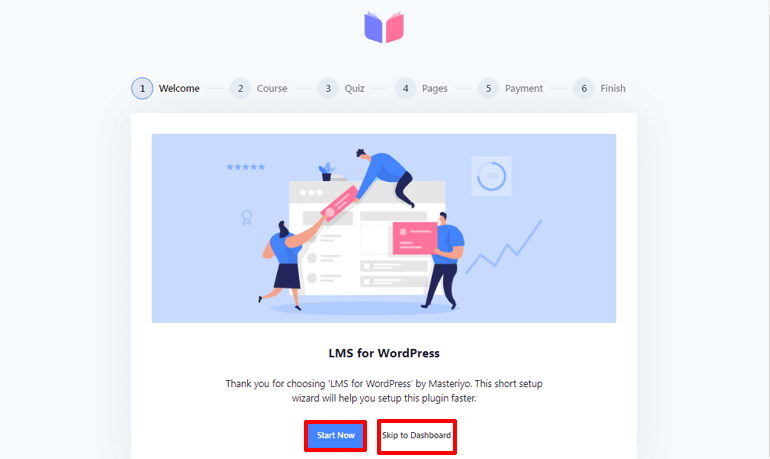
지금 시작 버튼을 클릭하면 설정을 바로 시작할 수 있습니다.
또는 나중에 플러그인을 설정 하려면 대시보드로 건너뛰기 옵션을 클릭합니다. 설정을 구성하고 싶을 때마다 WordPress 대시보드에서 Masteriyo >> 설정 으로 이동합니다.
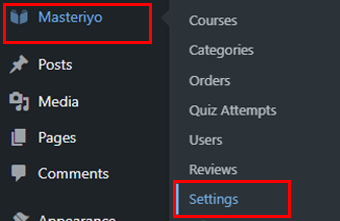
여기에서 지금 시작 버튼을 클릭하여 시작 하겠습니다.
시작 버튼을 클릭하면 두 가지 옵션이 표시됩니다. 첫 번째는 행당 코스입니다. 코스 페이지에서 행당 최대 4개의 코스를 표시할 수 있습니다. 다른 하나는 페이지당 코스( Course Per Page )로 코스 페이지에 최대 24개의 코스를 표시할 수 있습니다.
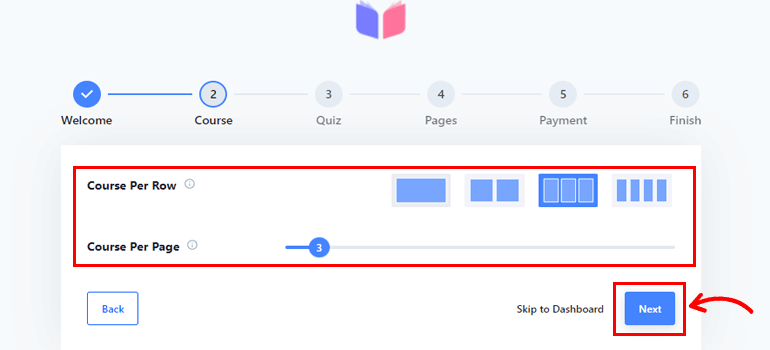
설정 후 다음 버튼을 눌러주세요.
다음 페이지는 퀴즈 설정입니다. 페이지당 질문 을 설정할 수 있습니다. Masteriyo는 페이지당 최대 100개의 질문을 설정할 수 있습니다.
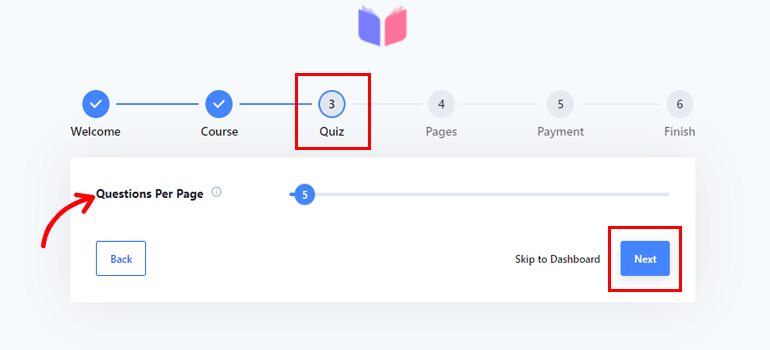
그리고 이 설정을 마치면 다음 버튼을 클릭합니다.
다음을 클릭하면 페이지 설정으로 이동하고 여기에서 드롭다운 메뉴와 함께 다양한 옵션을 볼 수 있습니다.
- 강좌 목록: 수강 가능한 강좌 목록을 표시합니다.
- 학습: 모든 코스에 대해 방해가 없는 페이지를 실행합니다.
- 계정: 강사와 학생 모두에 대한 계정 페이지를 설정할 수 있습니다.
- 결제: 수강생이 수강을 원할 때 결제 페이지를 설정합니다.
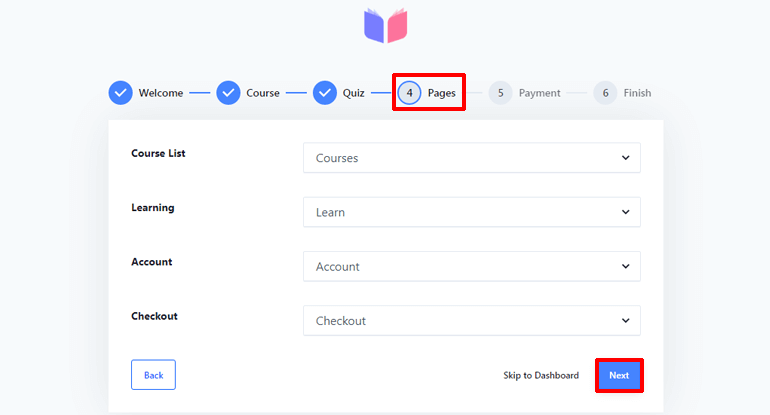
그 후, 다음 버튼을 클릭하십시오.
다음 페이지는 두 가지 옵션이 있는 지불 설정 페이지입니다. 첫 번째는 통화 입니다. 여기에서 LMS 사이트에 대해 선호하는 통화를 선택할 수 있습니다. 또 다른 옵션을 사용하면 통화 위치 를 설정할 수 있습니다.
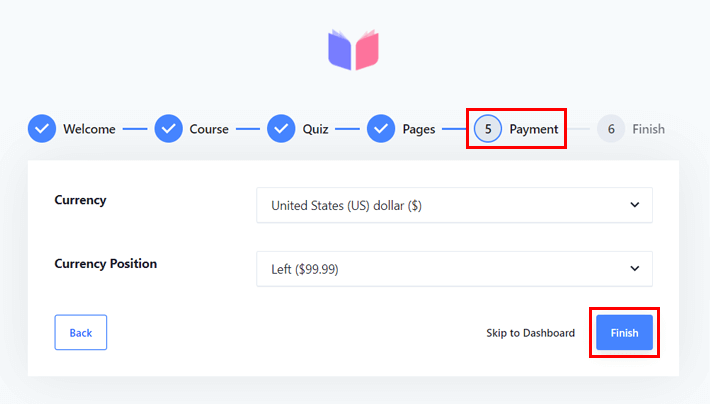
마침 버튼을 누르면 새 코스 만들기 로 설정됩니다.
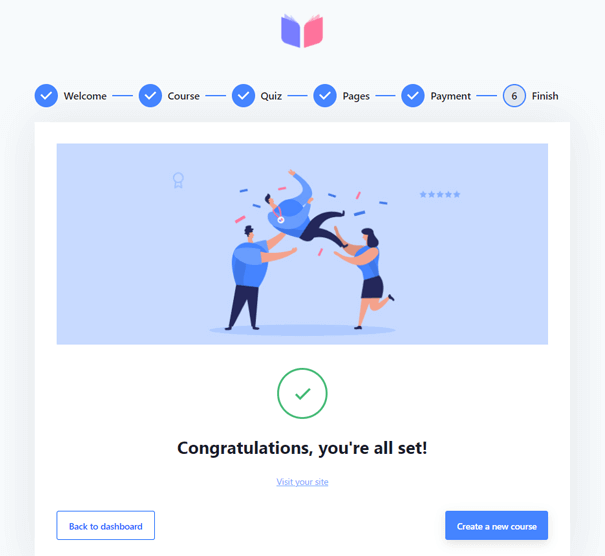
3단계. 새 비디오 코스 만들기
이제 Masteriyo LMS를 사용하여 사이트에 대한 비디오 과정을 만들 수 있습니다.
그러나 대시보드로 건너뛰었다면 Masteriyo >>Courses 로 이동하여 Add New Course 버튼을 클릭할 수 있습니다.
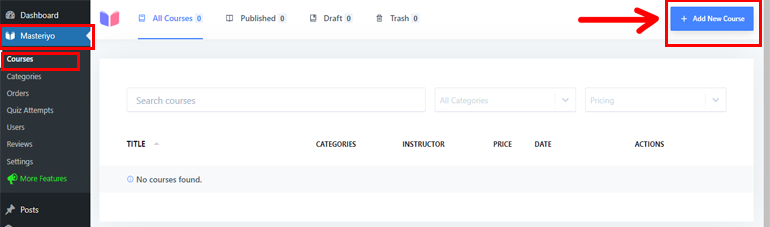
새 코스 추가 페이지에서 코스 이름 을 추가하고 간단한 코스 설명 을 입력할 수 있습니다.
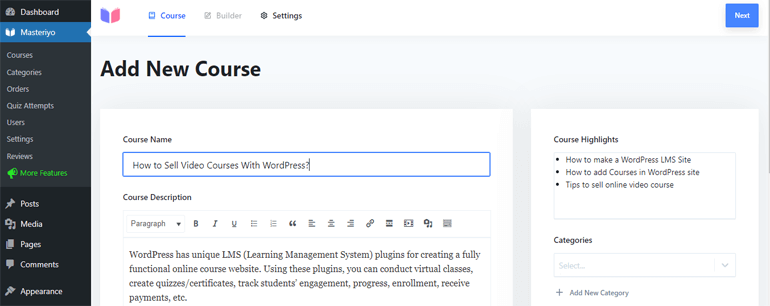
오른쪽에서 볼 수 있듯이 코스 하이라이트 , 카테고리 및 추천 이미지 를 코스에 추가할 수도 있습니다.
설정 완료 후 우측 상단의 Next 버튼을 눌러주세요.
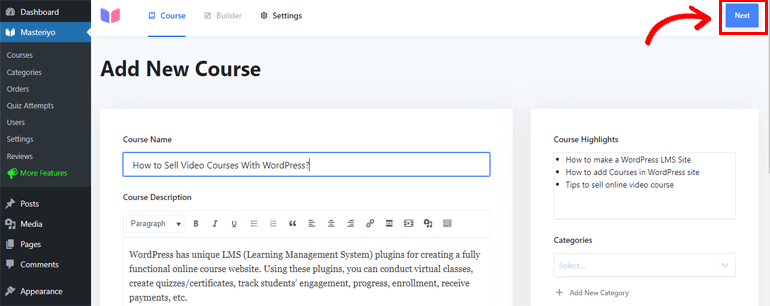
다음 버튼을 누르면 새 섹션을 추가할 수 있는 빌더 페이지로 이동합니다. 새 섹션 추가 버튼을 눌러 시작할 수 있습니다.

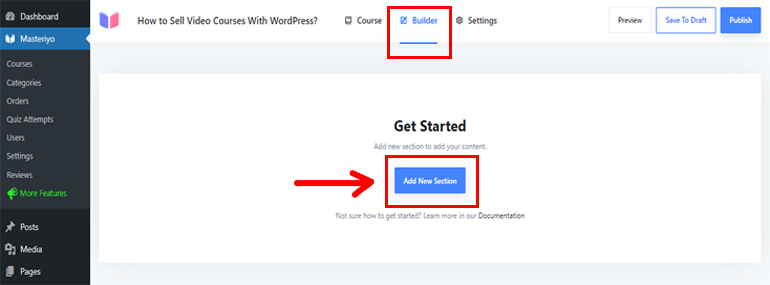
따라서 먼저 새 섹션에 이름을 지정하고 추가 버튼을 눌러야 합니다.
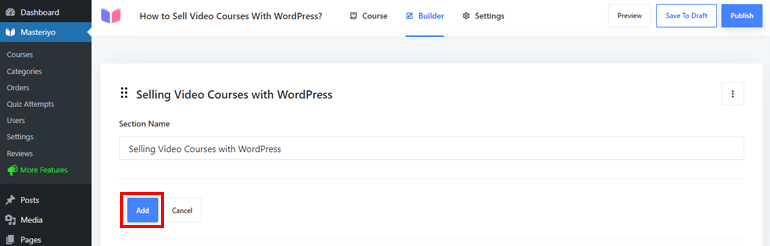
이제 코스에 콘텐츠를 추가할 수 있습니다. 새 콘텐츠 추가 버튼을 누르면 드롭다운 메뉴에 두 가지 옵션이 표시됩니다. 첫 번째는 새 수업 추가 이고 다른 하나는 새 퀴즈 추가 입니다.
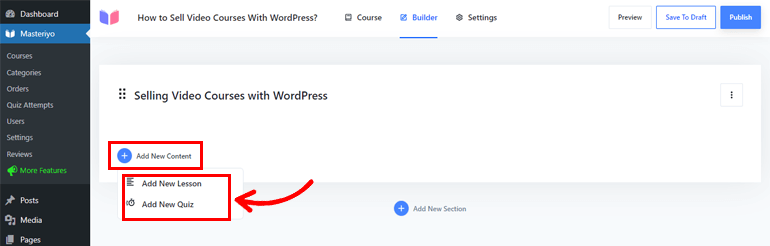
비디오 수업을 추가하고 싶기 때문에 새 수업 추가 옵션을 클릭합니다. 그런 다음 레슨 이름 및 레슨 설명 을 추가할 수 있는 새 페이지가 나타납니다.
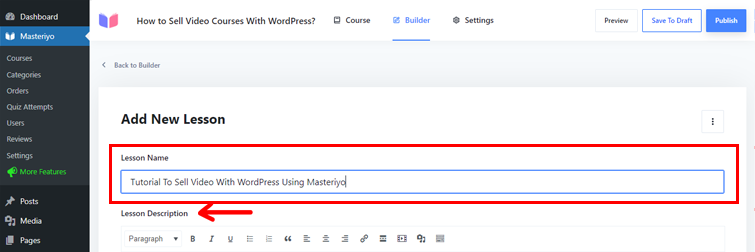
그 외에도 여기에서 코스에 대한 추천 이미지 를 추가할 수도 있습니다.
Masteriyo의 가장 좋은 점은 YouTube 및 Vimeo 와 같은 플랫폼에서 비디오 콘텐츠를 업로드할 수 있다는 것입니다. 오른쪽의 드롭다운 메뉴에서 원하는 플랫폼을 클릭하고 왼쪽 사이드바에 비디오 URL을 붙여넣기만 하면 됩니다.
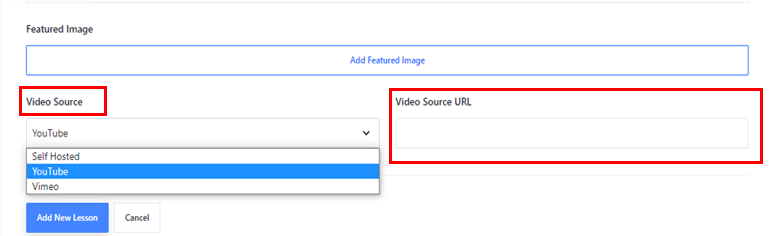
반대로 직접 만든 비디오를 업로드하려면 오른쪽의 드롭다운 메뉴에서 자체 호스팅 비디오 옵션을 클릭하십시오. 그런 다음 왼쪽에서 비디오 추가 를 누르고 컴퓨터에서 비디오를 업로드하거나 미디어 라이브러리에서 비디오를 사용하십시오.
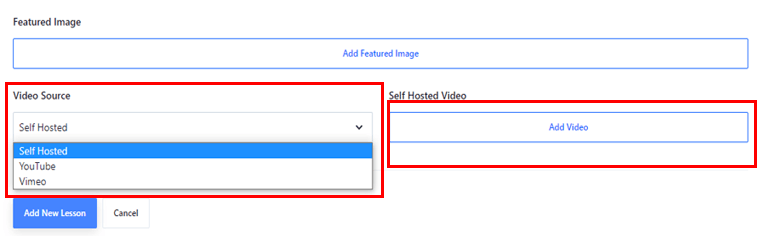
완료되면 페이지 끝에 있는 새 강의 추가 버튼을 클릭합니다.
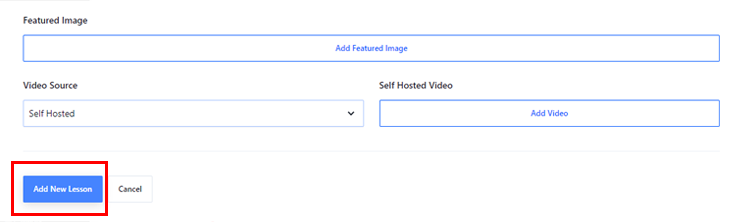
4단계. 코스 설정 구성
이제 비디오 코스 추가를 완료했으므로 다른 코스 설정을 구성할 차례입니다. 이를 위해 상단의 설정 탭을 클릭합니다. 여기에 아래와 같이 세 가지 옵션이 표시됩니다.
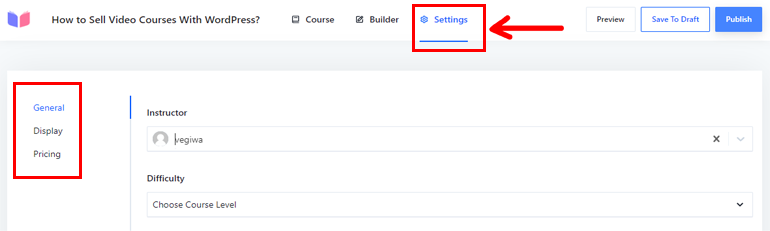
- 일반: 강사 ID 및 코스 기간을 설정할 수 있습니다. 또한 코스에 대한 학생 제한을 설정할 수도 있습니다.
- 표시: 코스를 등록자만 볼 수 있도록 하거나 코스를 모두가 볼 수 있는 모드로 설정할 수 있습니다.
- 가격: 이 옵션을 사용하면 코스 가격을 설정하거나 무료로 설정할 수 있습니다.
5단계. 비디오 코스 판매를 위한 결제 설정 구성
이 섹션에서는 비디오 코스 판매를 위한 지불 방법을 설정하는 방법을 안내합니다. 따라서 Masteriyo >> 설정 >> 지불로 이동하십시오.
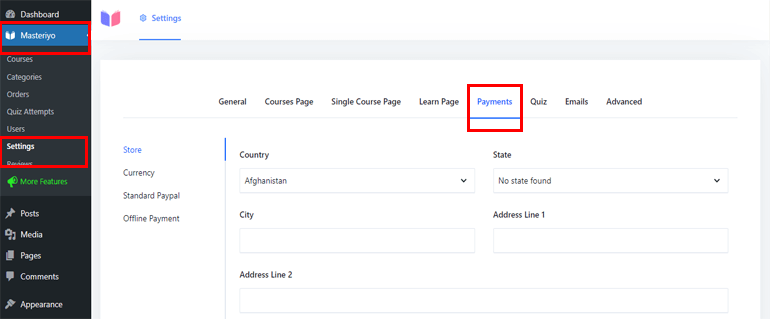
결제 탭 아래에 4가지 옵션이 표시됩니다. 스토어 , 통화 , 표준 페이팔, 오프라인 결제 는 왼쪽에 있습니다.
나. 가게
이 옵션을 사용하면 국가 , 주 , 도시 및 주소 입력란 을 추가할 수 있습니다.
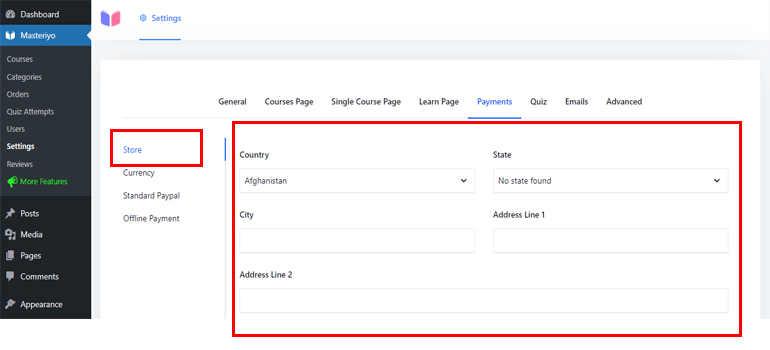
ii. 통화
이전에 통화 옵션을 구성하지 않은 경우 여기에서 쉽게 설정할 수 있습니다. Masteriyo의 기본 통화 옵션은 USD입니다. 그러나 통화 섹션의 드롭다운 메뉴에서 원하는 통화를 설정할 수 있습니다.
또한 이 섹션에서 통화 위치, 천 단위 구분 기호 및 소수점 구분 기호를 설정할 수 있습니다. 또한 소수 부분에 표시할 소수 자릿수 를 설정할 수 있습니다.
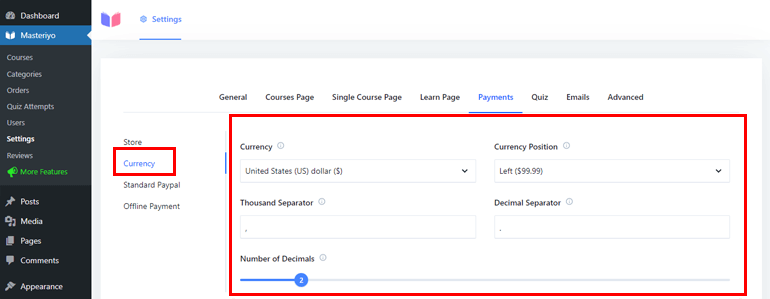
iii. 표준 페이팔
Standard PayPal 섹션에서 먼저 PayPal을 통해 결제를 받을 수 있는 Enable 버튼을 눌러야 합니다. 활성화하면 다음 옵션이 표시됩니다.
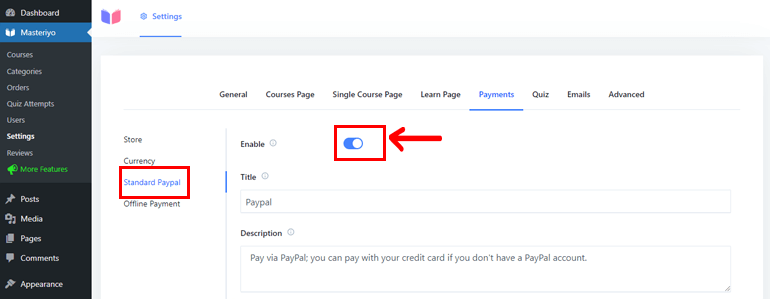
- 제목 : 결제 시 사용자에게 표시되는 이름을 추가할 수 있습니다.
- 설명: 결제 수단에 대한 간단한 소개를 할 수 있습니다.
- IPN(즉시 결제 알림): 활성화하면 PayPal 거래와 관련된 알림을 받게 됩니다.
- PayPal 이메일: 여기에 결제를 받기 위해 PayPal 이메일 주소를 입력해야 합니다.
- 수신자 이메일: 두 개의 다른 PayPal 이메일을 사용하는 경우 IPN 요청을 확인합니다.
- ID 토큰: PayPal IPN 없이 결제를 확인합니다.
- 인보이스 접두어: 두 개 이상의 설치에서 PayPal 계정을 사용한 경우 이 옵션을 사용하면 해당 설치를 접두사로 구분하는 데 도움이 됩니다.
- 지불 조치: 이 옵션을 사용하면 즉시 지불을 캡처하거나 생성 후 주문에 대한 지불을 승인할 수 있습니다.
- 이미지 URL : 여기에 URL을 입력하면 결제 페이지에 로고를 표시할 수 있습니다.
- 디버그 로그: 로그를 삭제할 수 있는 디버깅 목적입니다.
- 샌드박스: 활성화하면 라이브 PayPal 프로덕션 환경을 테스트하고 시뮬레이션할 수 있습니다.
- 라이브 API 사용자 이름: 사용자 이름을 입력하여 PayPal에서 API 자격 증명을 가져옵니다.
- 라이브 API 비밀번호: PayPal에서 API 자격 증명을 받기 위한 비밀번호를 입력하세요.
- 라이브 API 서명: 서명을 추가하여 PayPal에서 API 자격 증명 받기
설정 후에는 왼쪽에서 설정 저장 버튼을 누르는 것을 잊지 마십시오.
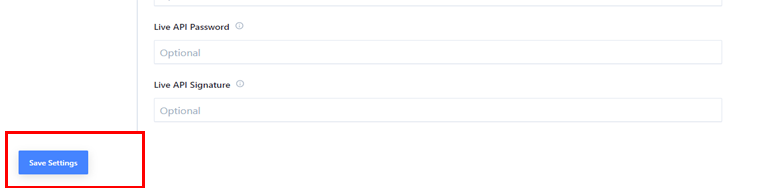
iv. 오프라인 결제
그것은 당신이 당신의 청중으로부터 오프라인으로 지불을받을 수 있습니다. 따라서 활성화 버튼을 누르면 세 가지 옵션이 표시됩니다.
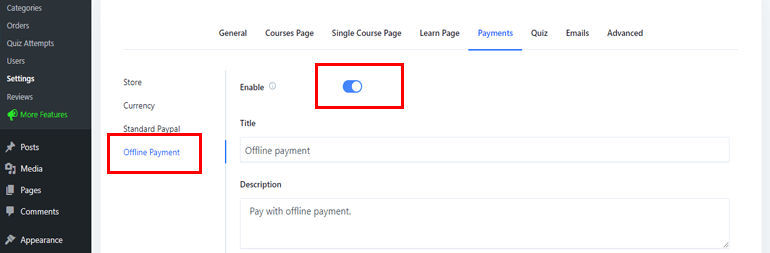
제목 은 오프라인 결제의 이름을 지정할 수 있는 곳입니다. 또 다른 하나는 지불 방법에 대한 정보를 제공하는 설명 입니다. 마지막은 오프라인 결제 시 사용자를 안내하는 지침 입니다.
여기에서는 비디오 과정 판매로부터 지불을 받도록 PayPal을 설정하는 방법을 제시했습니다. 그러나 Stripe 지불 게이트웨이를 사용하여 지불을 수락할 수도 있지만 이를 위해서는 Masteriyo의 프리미엄 버전을 선택해야 합니다.
6단계. 비디오 코스 게시
비디오 코스를 만들고 판매를 위한 지불 옵션을 구성한 후에는 비디오 코스를 게시해야 라이브로 만들 수 있습니다.
따라서 Masteriyo >> 코스 로 이동하여 생성한 코스를 클릭하십시오.
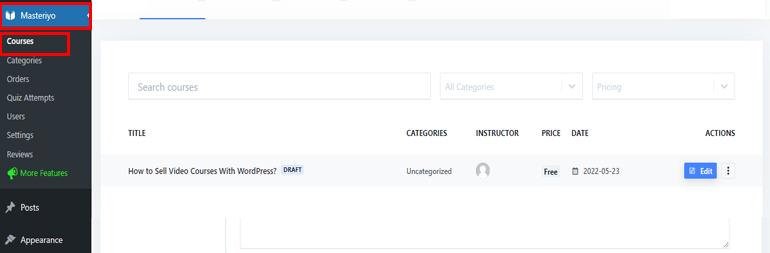
이제 상단의 미리보기 버튼을 눌러 콘텐츠를 게시하기 전에 코스가 어떻게 보이는지 확인하세요.
또는 변경하려는 사항이 있는 경우 상단에서 빌더 섹션을 클릭하십시오. 생성한 섹션을 편집하거나 삭제할 수 있는 세 개의 수직 점이 오른쪽에 표시됩니다.

마지막으로 오른쪽 상단 모서리에 있는 게시 버튼을 클릭하여 비디오 코스를 게시합니다.

특히, 이 튜토리얼에서는 Masteriyo로 단 하나의 비디오 코스를 만들었습니다. 그러나 이 혁신적인 LMS 플러그인으로 코스, 레슨, 섹션 및 퀴즈를 무제한으로 추가할 수 있습니다.
이를 위해서는 코스로 돌아가서 새 콘텐츠 추가 >> 새 수업 추가를 클릭하기만 하면 됩니다.
비디오 코스 판매를 높이는 팁
이 섹션은 코스를 더 많이 판매할 수 있는 입증된 방법을 축적했기 때문에 보너스와 같습니다.
- 코스 마케팅: 잠재 고객에게 다가가려면 코스를 마케팅해야 합니다. 예를 들어 Facebook, Instagram, Google, Pinterest 등에 광고를 게재할 수 있습니다.
- 블로그 작성: 블로그 작성은 비용 효율적이고 트래픽을 유도하는 가장 쉬운 방법입니다. 또한 검색 엔진에서 블로그 순위를 지정하면 새로운 시장에 도달하는 데 도움이 됩니다.
- 코스에 상향 판매 포함 : 기간 한정 제안을 추가하고 프리미엄 코스와 저렴한 코스를 비교하고 신규 고객에게 할인을 제공하는 것은 온라인 코스를 상향 판매하는 가장 좋은 방법입니다.
- 무료 코스 만들기: 무료 코스를 제공하면 청중이 코스에 대해 배울 수 있습니다. 그리고 그들이 당신의 과정이 훌륭한 자료와 지식을 제공한다고 느낀다면, 그들은 당신의 과정을 더 많이 구매하고 돌아올 것입니다.
- 추천 및 리뷰 쇼케이스: 리뷰와 추천은 리드를 고객으로 전환하는 가장 좋은 방법입니다. 귀하의 서비스가 다른 사람들을 어떻게 만족시켜 결국 새로운 고객을 유치했는지 보여주는 방법입니다.
결론
여기까지 WordPress에서 비디오 코스를 판매하는 방법에 대한 기사입니다. WordPress와 같은 플랫폼을 사용하면 본격적인 LMS 사이트를 만들고 번거로움 없이 코스를 판매할 수 있습니다.
예를 들어, WordPress LMS 플러그인 Masteriyo는 번거로움 없이 비디오 코스를 생성, 관리 및 판매하는 데 도움이 되는 모든 단일 기능을 제공합니다.
디지털 잡지가 어떻게 돈을 버는지 알고 싶다면 또는 WordPress에서 PayPal 결제 양식을 만드는 방법을 배우려면 블로그를 확인하세요. 블로그에서 WordPress와 관련된 다양한 기사를 찾을 수 있습니다.
마지막으로 Twitter와 Facebook에서 팔로우하여 더 많은 업데이트를 받아보실 수 있습니다.
